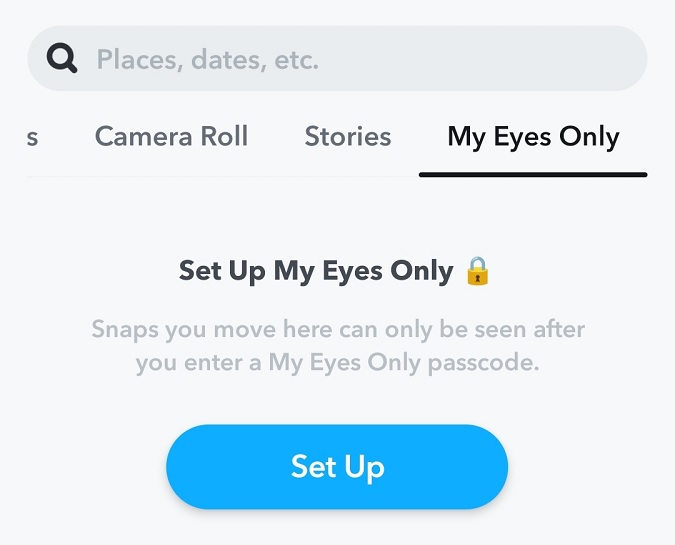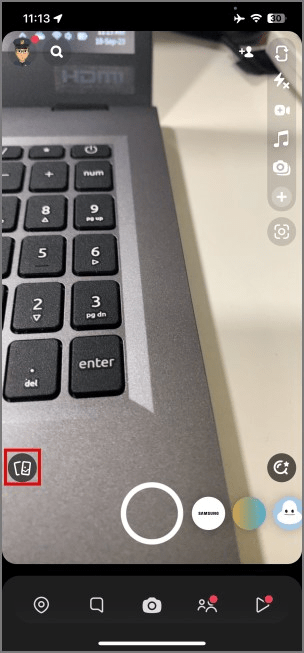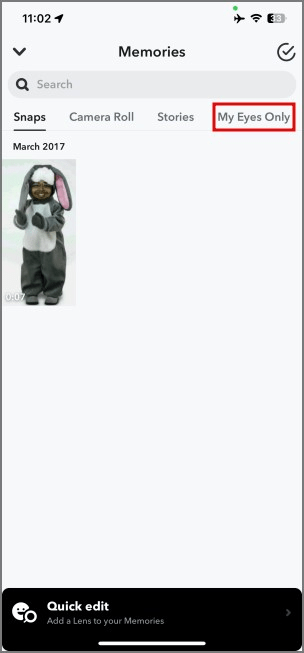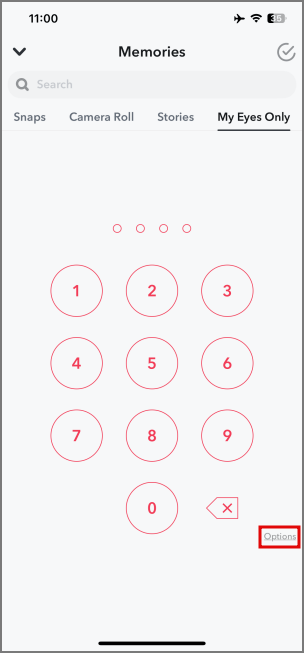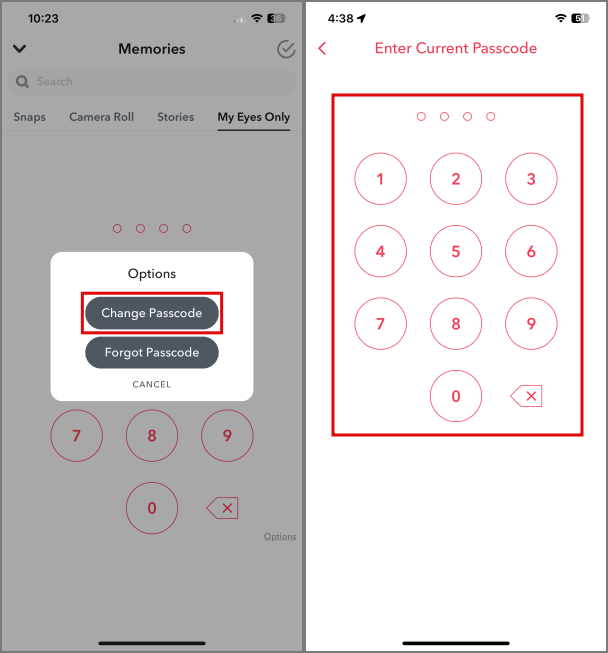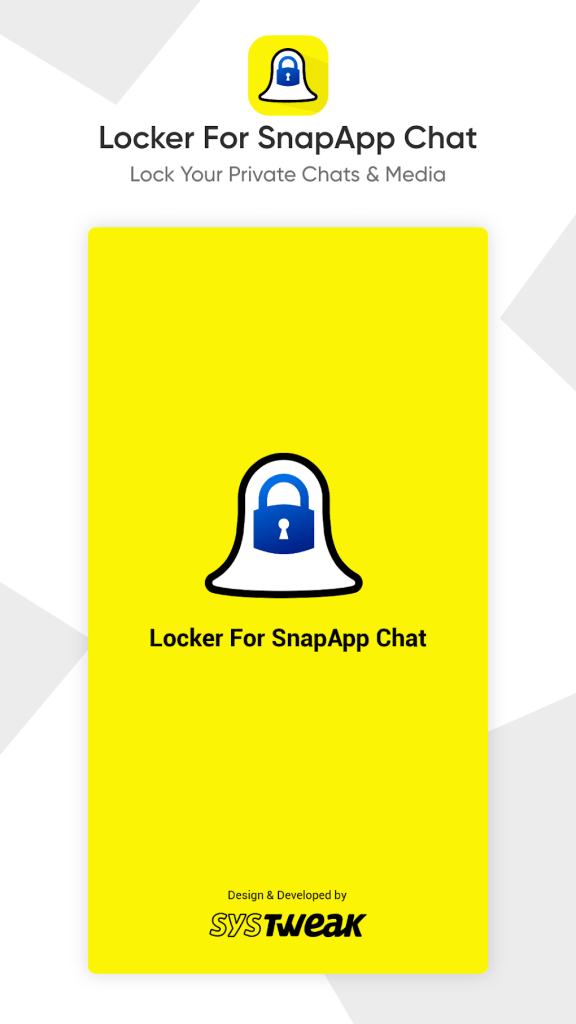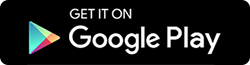Snapchat „My Eyes Only“ eiginleiki veitir notendum öruggt og einkarými til að geyma þær minningar sem þær þykja vænt um, fjarri hnýsnum augum. Hvort sem það er safn af dýrmætum augnablikum eða persónulegum minningum, þá er mikilvægt að vita hvernig á að breyta aðgangskóðanum í þessa hvelfingu til að viðhalda friðhelgi einkalífsins.
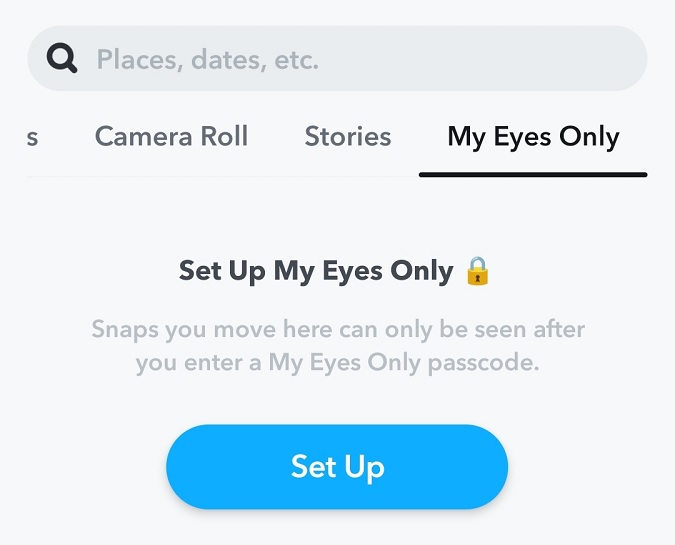
Í þessari handbók munum við leiða þig í gegnum skrefin til að endurstilla og endurskilgreina My Eyes Only aðgangskóðann þinn, og tryggja að minningar þínar haldist eingöngu þínar. Með því að fylgja þessum einföldu leiðbeiningum færðu aftur stjórn á einkaefninu þínu, sem tryggir hugarró og aukna Snapchat upplifun.
Við skulum kafa inn!
Lestu einnig: Snapchat reikningur læstur? Lærðu hvernig á að opna það!
Hvernig á að breyta lykilorðinu My Eyes Only á Snapchat?
Það er mikilvægt að halda Snapchat minningum þínum og myndum persónulegum. „My Eyes Only“ eiginleikinn á Snapchat gerir þér kleift að vernda viðkvæmar skyndimyndir þínar með aðgangskóða. Ef þú vilt breyta „My Eyes Only“ lykilorðinu þínu á Snapchat skaltu fylgja þessum einföldu skrefum:
Skref 1: Ræstu Snapchat appið á tækinu þínu. Gakktu úr skugga um að þú sért skráður inn með reikningnum þínum.
Skref 2: Bankaðu á myndavélartáknið sem er staðsett neðst og smelltu síðan á „Minnis“ táknið sem er staðsett vinstra megin.
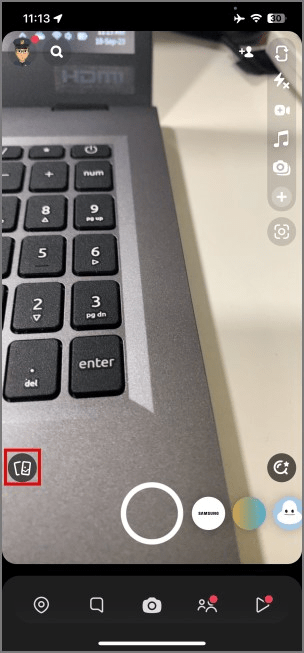
Skref 3: Finndu og veldu „Einungis augun mín“ í Minningarhlutanum.
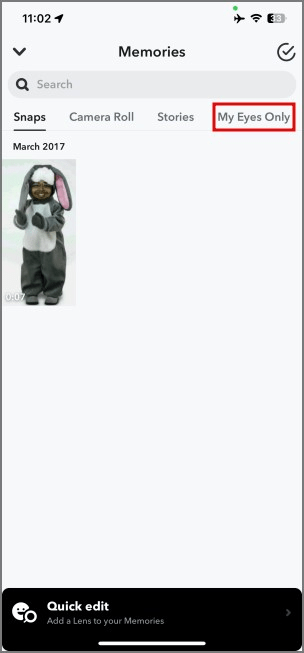
Skref 4: Hér þarftu að velja "Valkostir".
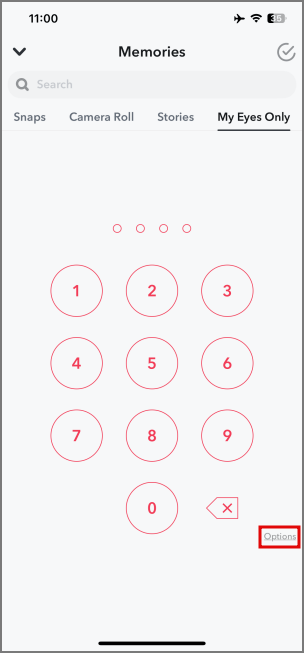
Skref 5: Bankaðu á valkostinn „Breyta lykilorði“. Þú verður beðinn um að slá inn núverandi aðgangskóða til staðfestingar.
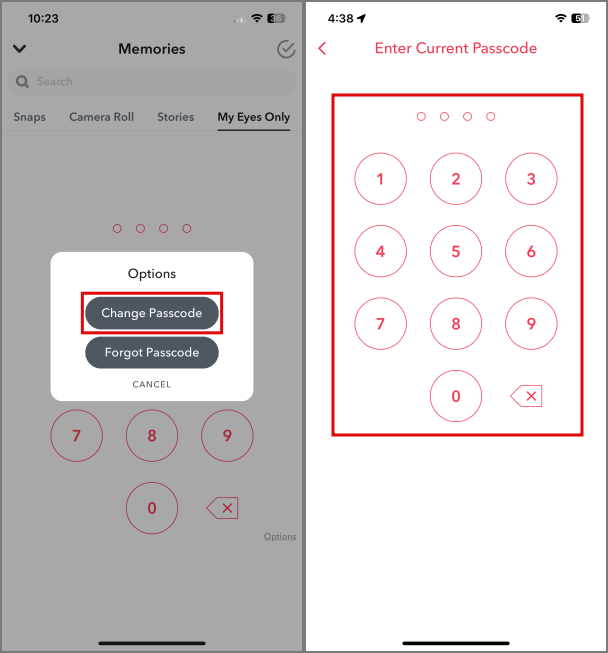
Skref 6: Eftir að hafa staðfest núverandi aðgangskóða verðurðu nú beðinn um að setja nýjan aðgangskóða. Veldu öruggan aðgangskóða sem þú getur auðveldlega munað.
Skref 7: Sláðu aftur inn nýja lykilorðið til að staðfesta það. Þegar þú hefur staðfest nýja aðgangskóðann verða breytingarnar þínar vistaðar sjálfkrafa.
Og þannig er það! Snapchat mun breyta My Eyes Only lykilorðinu þínu í þann nýja sem þú slóst inn. Þú getur nú fengið aðgang að einkaminningum þínum og skyndimyndum með nýja lykilorðinu þínu.
Athugið: Mundu að velja lykilorð sem er sterkur og einstakur. Þetta mun hjálpa til við að vernda einkaefni þitt gegn óviðkomandi aðgangi.
Lestu einnig: Top 7 ráð til að gera Snapchat þitt öruggt og öruggt
Ráð til að stjórna aðgangskóðanum þínum eingöngu fyrir augun á Snapchat:
Svo þú lærðir bara hvernig á að endurstilla lykilorðið mitt eingöngu fyrir augun. Hér eru nokkur viðbótarráð til að stjórna My Eyes Only á Snapchat:
- Ekki nota persónulegar upplýsingar eins og fæðingardaginn þinn sem aðgangskóða.
- Forðastu að nota sömu aðgangskóða á mörgum reikningum eða vefsvæðum.
- Breyttu My Eyes Only lykilorðinu þínu reglulega til að auka öryggi.
- Ef þú gleymir My Eyes Only lykilorðinu þínu verður þú að skrá þig út og aftur inn á Snapchat til að endurstilla hann. Öllum persónulegu skyndimyndum þínum verður eytt.
- Þú getur endurheimt og endurheimt My Eyes Only minningar þínar ef þeim er eytt, svo framarlega sem þú skráir þig inn aftur innan 30 daga.
- Kveiktu á tveggja þátta auðkenningu fyrir Snapchat reikninginn þinn til að bæta við auka öryggislagi.
Lestu einnig: 10 bestu forritin til að læsa Snapchat á Android árið 2023
Haltu Snapchat minningunum þínum persónulegum með skáp fyrir SnapApp
Auk þess að nota Snapchat's My Eyes Only eiginleikann gætirðu líka viljað kíkja á þriðja aðila app eins og Locker fyrir SnapApp Chat. Þetta app gerir þér kleift að vernda Snapchat myndirnar þínar og myndbönd með lykilorði, sem veitir aukið næði.
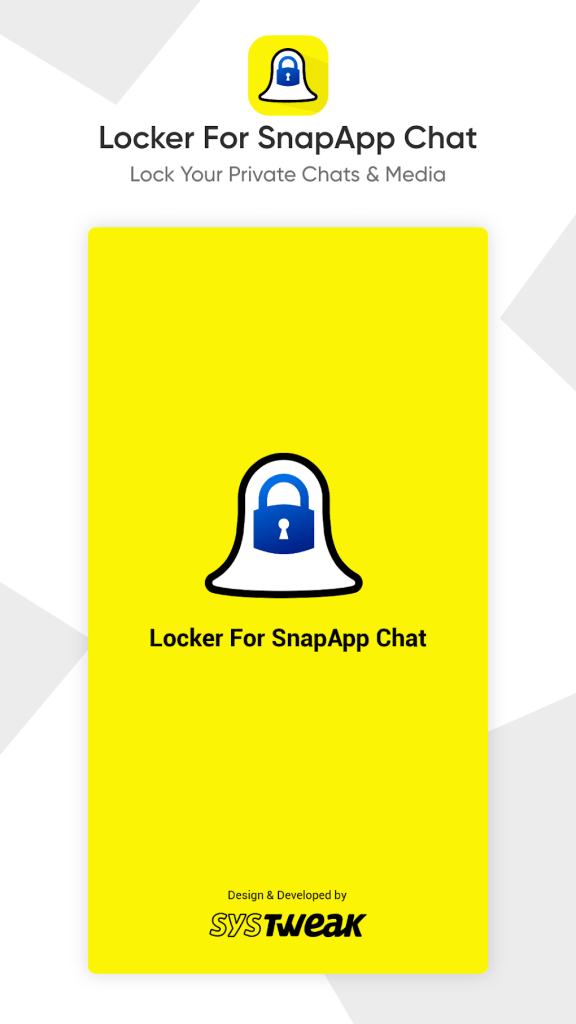
Helstu eiginleikar Locker fyrir SnapApp Chat eru:
- Öruggur mynda- og myndbandaskápur til að fela Snapchat miðla.
- Læstu einstökum samtölum á Snapchat.
- Lykilorðsvörn og fingrafaralæsing.
- Sérhannaðar leyndarmál PIN númer eða mynstur.
- Læstu öllu forritinu. Endurheimtu týnda lykilorðið fyrir skápinn með staðfestu tölvupósti.
Með Locker for SnapApp Chat appinu þarftu ekki að hafa áhyggjur af því að vandræðalegar eða persónulegar Snapchat-minningar sjáist ef síminn þinn kemst í rangar hendur. Það gefur þér fulla stjórn á Snapchat friðhelgi einkalífsins með háþróaðri öryggisvalkostum.
Svo ef það er mikilvægt að halda Snapchat-minningunum þínum einkareknum, vertu viss um að nota bæði My Eyes Only eiginleikann og forrit eins og Locker fyrir SnapApp Chat fyrir hámarks næði og öryggi. Með getu til að breyta My Eyes Only lykilorðinu þínu hvenær sem er og læsa skyndimyndunum þínum í öruggri hvelfingu, geturðu verið viss um að vita að Snapchat minningarnar þínar eru öruggar fyrir hnýsnum augum.
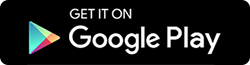
Lestu einnig: Hvernig á að fela samtöl á Snapchat (2023 uppfærð handbók)
Lokaorð
Að lokum, það er auðvelt að breyta Snapchat My Eyes Only aðgangskóðanum þínum til að auka öryggi – farðu bara í stillingarnar þínar, pikkaðu á „My Eyes Only“ og sláðu inn nýjan aðgangskóða. Að auki, með því að nota þriðja aðila app eins og Locker fyrir SnapApp Chat gerir þér kleift að læsa Snapchat miðlinum þínum á bak við PIN kóða eða mynstur fyrir algjört næði.
Með þessum verkfærum geturðu haldið viðkvæmustu Snapchat-minningunum þínum raunverulega persónulegum frá öðrum. Að skipta reglulega um My Eyes Only lykilorðið þitt og nota forrit eins og Locker fyrir SnapApp Chat tryggir friðhelgi þína á Snapchat. Fylgstu með okkur á samfélagsmiðlum - Facebook, Instagram og YouTube.